Midjourney AI ဆိုတာ မိမိမှာ စိတ်ကူးစိတ်သန်းရှိရုံနဲ့ စိတ်ကူးထဲကအတိုင်း အလိုအလျောက်ပုံဖော်ပေးနိုင်တဲ့ မှတ်ဉာဏ်တုနည်းပညာ ဝန်ဆောင်မှုကုမ္ပဏီတစ်ခု ဖြစ်ပါတယ်။ ၂၀၂၂ ခုနှစ် နှစ်အလယ်ပိုင်းလောက်မှာ အင်တာနက်မှာ ခေတ်စားလာပြီး အခုဆိုရင် Midjourney AI version 4.0 ဗားရှင်းအထိ ရောက်ရှိလာပြီ ဖြစ်ပါတယ်။
မိမိစိတ်ကူးထဲမှာရှိတဲ့အတိုင်း ပုံဖော်ပြစေဖို့ အင်္ဂလိပ်ဘာသာစကားနဲ့ ရေးသားစေခိုင်းလိုက်ရုံဘဲ ဖြစ်ပါတယ်။ ငှက်ပျောသီးအခွံနွှာတာထက်တောင် လွယ်ကူလို့ အချို့တွေက AI နည်းပညာတွေကို နစ်သက်ကြသလို အချို့တွေကတော့ AI ကို တစ်လွဲအသုံးချပြီး အကျိုးအမြတ်ထုတ်မယ့် ပြဿနာတွေကြောင့် AI ကို အားမပေးကြတဲ့သူတွေလည်း ရှိပါတယ်။ ဒီပိုစ့်မှာတော့ AI ကောင်းလား၊ ဆိုးလားကို ဆွေးနွေးသွားမှာ မဟုတ်ဘဲ Midjourney AI အကြောင်းကိုဘဲ ဆက်ပြောသွားမှာ ဖြစ်ပါတယ်။
AI အမျိုးအစားအများကြီးရှိတဲ့အနက် Midjourney AI ကတော့ Visual Graphic AI အမျိုးအစားဖြစ်ပါတယ်။ ကိုယ်ပုံဖော်စေချင်တဲ့အရာတွေကို Command Prompt ပေးရုံနဲ့ ဖော်ပြတာဖြစ်လို့ Midjourney AI ကို Graphic Design, Logo , Visual Arts, Storyline, Photo Mixing တွေအတွက် အသုံးပြုနိင်ပါတယ်။ တစ်ခုသိထားရမှာက ကိုယ်ဖန်တီးချင်တဲ့ အရာတွေကို မှီငြမ်းဖို့လောက်သာ အသုံးပြုသင့်ပါတယ်။ ဘာကြောင့်လဲဆိုတော့ မိမိဖန်တီးလိုက်တဲ့ Design အားလုံးတို့ဟာ Community Gallery ထဲကို အလိုအလျောက် Public ရောက်သွားမှာဖြစ်လို့ ကိုယ်တိုင်ဖန်တီးထားတဲ့ Design အားလုံးတို့ကိုလည်း လူတိုင်းက အသုံးပြုခွင့်၊ ဒေါင်းလုပ်ဆွဲခွင့် ရနေမှာမို့လို့ပါ။
Getting Started with Midjourney AI
Midjourney AI ကို အသုံးပြုတော့မယ်ဆိုရင် Discord App ကို install လုပ်ထားဖို့လိုပါမယ်။ ဘာကြောင့်လဲဆိုတော့ Midjourney AI ကို Discord App ထဲကနေဘဲ command prompt တွေနဲ့ ခေါ်သုံးရမှာမို့လို့ပါ။ Discord မှာ အကောင့်ဖွင့်ပြီးပြီဆိုရင် Midjourney Official Website ကို သွားပြီး Join the beta ကို နှိပ်ပြီး အကောင့်ဖွင့်ရမှာပါ။
Discord + Midjourney AI ချိတ်ဆက်ပြီးပြီဆိုရင်တော့ Midjourney AI ကို အသုံးပြုလို့ရပါပြီ။ Premium Version ကတော့ Unlimited အသုံးပြုနိုင်ပေမယ့် Free Version ကတော့ တစ်ရက်ကို ၂၅ ပုံဘဲ Generate လုပ်လို့ရမှာပါ။ သိထားရမှာက Premium Version ဖြစ်ဖြစ်၊ Free Version ဖြစ်ဖြစ် မိမိ Generate လုပ်လိုက်တဲ့ ပုံမှန်သမျှက Public ဖြစ်သွားမှာမို့ လူတိုင်း Access လုပ်လို့ရနေမှာပါ။
Midjourney AI Basic Command
Midjourney မှာ Visual Graphic တွေကို ဖန်တီးဖို့အတွက် အသုံးပြုရမယ့် Command ကတော့ အောက်ပါအတိုင်းဖြစ်ပါတယ်။
/imagine ဆိုတဲ့ keyword လေးဘဲဖြစ်ပါတယ်။ /imagine ဆိုတဲ့ keyword ကိုရိုက်ပြီး space တစ်ချက်နှိပ်လိုက်တာနဲ့ /imagine prompt ဆိုပြီး အလိုအလျောက်ပေါ်လာမှာပါ။
ဒါဆိုရင်တော့ မိမိဖန်တီးချင်တဲ့ အရာတွေကို အင်္ဂလိပ်ဘာသာစကားနဲ့ ရေးသွင်းပြီး ဖန်တီးခိုင်းလို့ရပါပြီ။ အောက်ပါ ဥပမာကို ကြည့်ပါ။
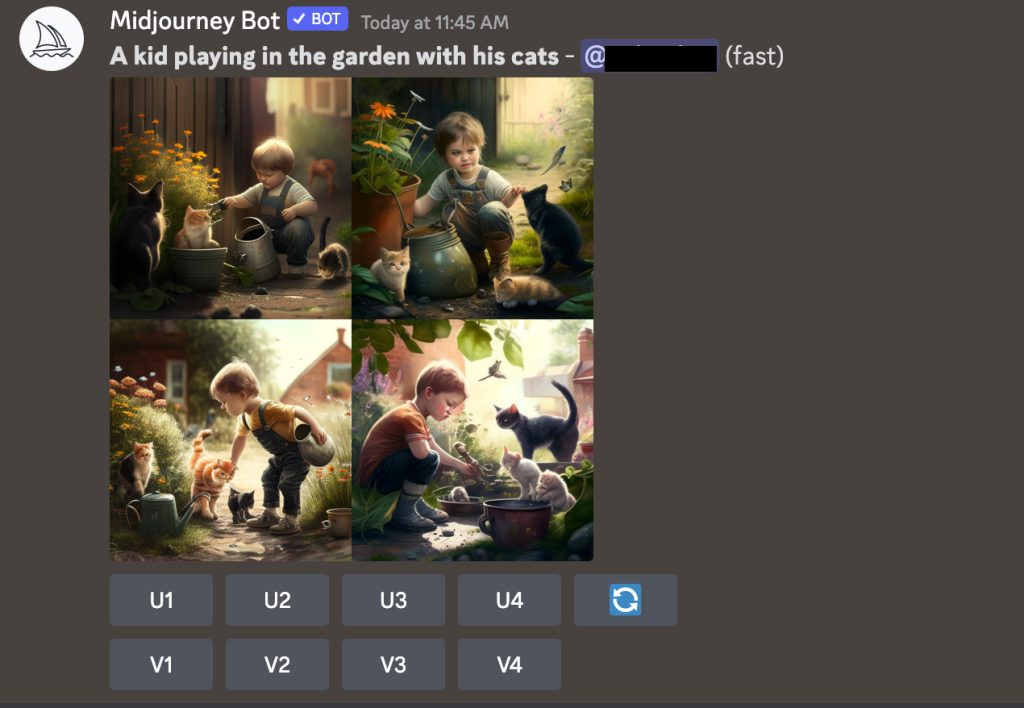
A kid playing in the garden with his cats ဆိုပြီး prompt ရိုက်လိုက်တဲ့အခါ Midjourney AI က အလိုအလျောက်ဆွဲပေးတဲ့ပုံဘဲ ဖြစ်ပါတယ်။ အကယ်၍ မကြိုက်သေးရင်တော့ retry icon လေးကိုနှိပ်ပြီး နောက်ထပ် ၄ ပုံကို ထပ်တောင်းဆိုနိုင်ပါတယ်။
U1 to U4 ကတော့ ပုံတွေရဲ့ နံပတ်အလိုက် Ultimate Image Quality ကို တောင်းဆိုလိုတဲ့အခါ အသုံးပြုရပါတယ်။ ပုံ (၁) ရဲ့ အကြည်ဆုံး ပုံကို လိုချင်ရင် U1 ကို နှိပ်လိုက်ရုံပါဘဲ။
V1 to V4 ကတော့ ပုံတွေရဲ့ နံပတ်အလိုက် မူကွဲ ဗားရှင်းကို ထပ်မံဖန်တီးလိုတဲ့အခါ အသုံးပြုနိုင်ပါတယ်။ ပုံ (၁) ရဲ့ မူကွဲဗားရှင်းကို ဖန်တီးလိုတဲ့အခါ V1 ကိုနှိပ်လိုက်ရုံပါဘဲ။
ဒီလိုနည်းလမ်းတွေနဲ့ မိမိ စိတ်တိုင်းကျတဲ့အထိ မူကွဲတွေကို ရေးဆွဲဖန်တီးနိုင်ပါတယ်။ Midjourney ကို ဒီထက်ပိုပြီး အသေးစိတ်ဖန်တီးနိုင်ဖို့ မိမိရဲ့ imagine prompt command အပေါ်ဘဲ မူတည်ပါတယ်။ 3D design တွေလိုချင်တဲ့အခါမှာလည်း 3D ဆိုတဲ့ keyword လေးကို ရိုက်ထည့်ပေးဖို့လိုပါတယ်။ ကမ္ဘာကျော် ပန်းချီဆရာကြီးတွေရဲ့ လက်ရာစတိုင်ကို မှီခြမ်းတဲ့စတိုင်ကို လိုချင်တဲ့အခါမှာလည်း သူတို့ရဲ့ Art Style keyword လေးကိုထည့်ပြီး Midjourney ကို ရေးဆွဲခိုင်းလို့ရပါတယ်။
အရာအားလုံးကို ဖန်တီးဖို့ မိမိရဲ့ စိတ်ကူးစိတ်သန်းကို ဖော်ပြနိုင်တဲ့ prompt အတိအကျသာ ရေးနိုင်မယ်ဆိုရင် Midjourney AI က သင့်အတွက် အမှန်တစ်ကယ်အသုံးဝင်မယ့် အတွင်းရေးမှူး တစ်ယောက်လိုပါဘဲ။ AI က သင့်အတွက် ကူပြီး စဉ်းစားပေးနိုင်တာကြောင့် သင့်ရဲ့ တစ်နေ့တာ ဖန်တီးစဉ်းစားရမယ့်အချိန်တွေကို လျော့ချနိုင်မှာ ဖြစ်ပါတယ်။
Myanmar End User ရဲ့ Youtube Channel မှာလည်း Midjourney AI အသုံးပြုနည်းကို အခြေခံကနေ စတင်အသုံးပြုနည်းကို မကြာမှီတင်ဆက်ပေးသွားဖို့ ရှိပါတယ်။ အားလုံးဘဲ MEU Youtube Channel ကို Subscribe လုပ်ထားပေးဖို့ ဒီပိုစ့်ကနေ တောင်းဆိုလိုက်ပါရစေ။



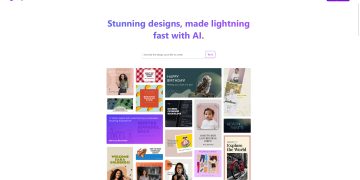







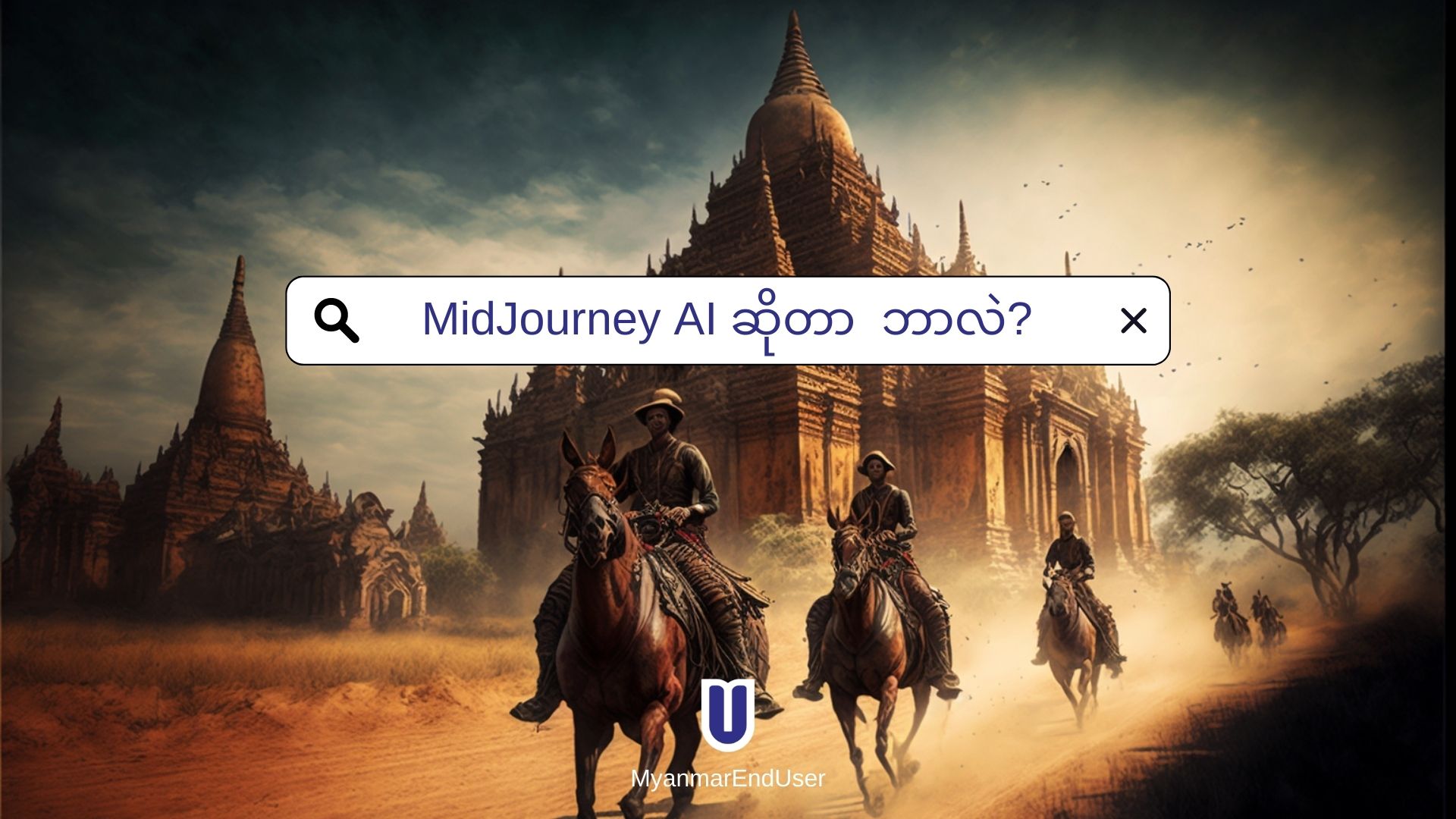
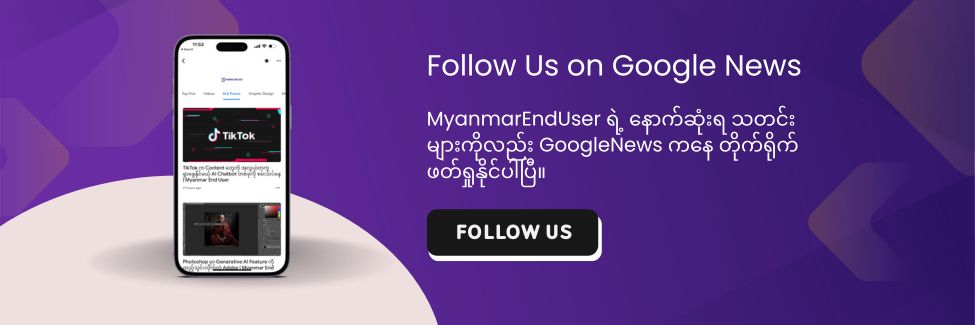









Discussion about this post